Als Folge der Einführung von Apple Silicon, eine große Anzahl von Benutzern entscheidet sich für ein Upgrade auf die neueste Version MacBook und iMac-Modelle, die beeindruckende Leistung, Akkulaufzeit und Effizienz bieten. Eine der Herausforderungen für Benutzer ist jedoch die Übertragung ihrer Dokumente und Dateien auf ihre neuen Geräte. In diesem Artikel werden verschiedene Methoden zum Übertragen von Informationen von einem untersucht Mac zum anderen.

Verwenden Sie die Migrations-App
Die integrierte Migrations-App von Apple ist eine zuverlässige Lösung, mit der Benutzer Daten zwischen zwei Mac-Computern übertragen können, die mit demselben Wi-Fi-Netzwerk verbunden sind. Beide Geräte müssen jedoch auf die neueste Version von macOS aktualisiert werden. Wenn Sie den Vorgang beschleunigen möchten, wird empfohlen, ein Thunderbolt-, USB-C- oder FireWire-Kabel zu verwenden, anstatt sich auf eine Wi-Fi-Verbindung zu verlassen. Dadurch wird die Übertragungsgeschwindigkeit erheblich verbessert.
Starten Sie die Mac-Migration
Um mit der Übertragung von Dateien vom alten Mac auf den neuen zu beginnen, müssen Sie zuerst den Mac-Migrationsassistenten auf dem neuen Computer starten. Navigieren Sie dazu einfach zum Ordner Programme und dann zum Unterordner Dienstprogramme und wählen Sie den Mac-Migrationsassistenten aus. Sie müssen diesen Vorgang auch auf dem alten Computer wiederholen, um eine erfolgreiche Übertragung sicherzustellen.
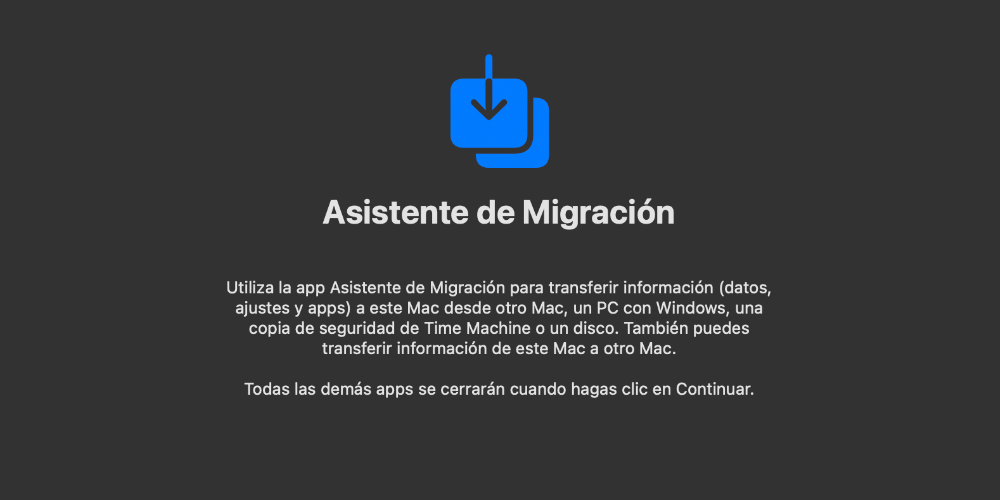
Nachdem Sie den Mac-Migrationsassistenten auf beiden Computern geöffnet haben, müssen Sie die Übertragungsmethode auswählen, z. B. Wi-Fi, Ethernet-Kabel, Thunderbolt/USB-C/FireWire-Kabel. Nachdem Sie die Übertragungsmethode ausgewählt haben, wählen Sie den alten Mac als Quelle für die Übertragung von Dateien auf den neuen Mac und befolgen Sie die Anweisungen auf dem Bildschirm.
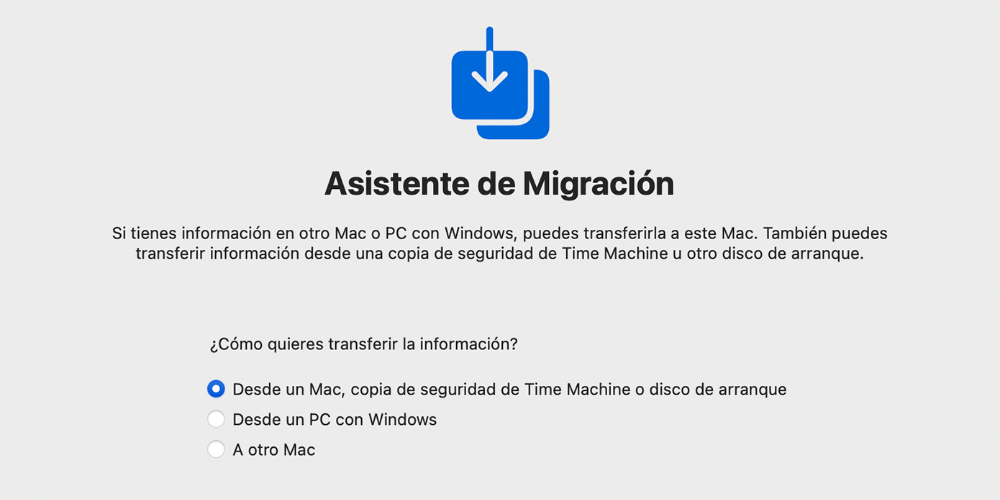
Um die Übertragung abzuschließen, wählen Sie einfach die Daten aus, die Sie migrieren möchten (z. B. Apps, Dokumente und Einstellungen) auf dem neuen Mac und klicken Sie dann auf die Schaltfläche „Fortfahren“. Die Dauer des Übertragungsvorgangs hängt von der Art der Verbindung ab, die Sie hergestellt haben, und der Anzahl der zu übertragenden Dateien, was bedeutet, dass es zwischen einigen Minuten und mehreren Stunden dauern kann.
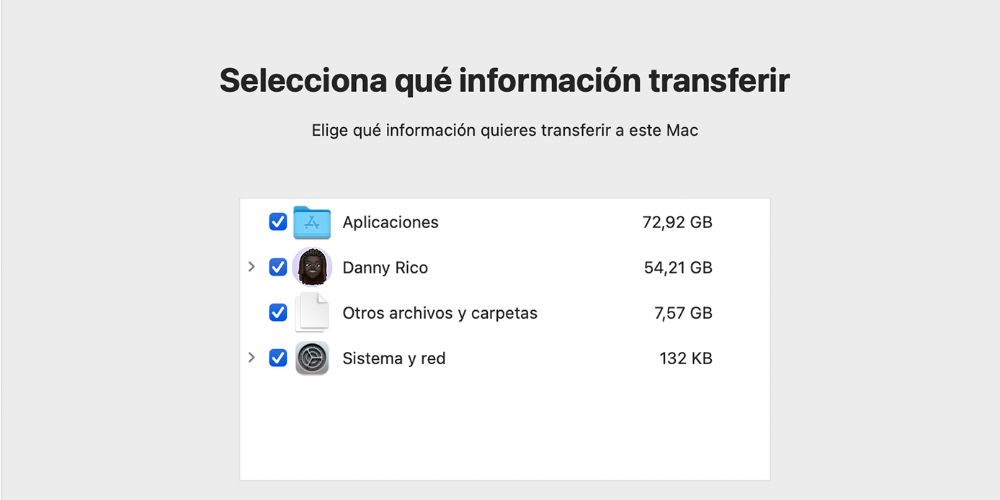
Andere Möglichkeiten, Informationen zu übertragen: externe Festplatten
Wenn Sie eine manuelle Übertragung von Daten von einem Mac auf einen anderen bevorzugen, können Sie eine externe Festplatte als Vermittler verwenden, indem Sie sie an den alten Mac anschließen. Sie müssen jedoch sicherstellen, dass die Festplatte über ausreichend Speicherplatz für alle Dateien verfügt, die Sie übertragen möchten.

Nachdem Sie die Dateien manuell vom alten Mac auf die externe Festplatte übertragen haben, müssen Sie sie vom alten Mac trennen und mit dem neuen Mac verbinden. Dann müssen Sie alle Dateien manuell von der externen Festplatte auf den neuen Mac übertragen. Diese Methode kann zeitaufwändig sein, gibt Ihnen aber mehr Kontrolle darüber, welche Dateien übertragen werden sollen. Beachten Sie jedoch, dass diese Methode keine Anwendungen oder Systemeinstellungen überträgt, was bedeutet, dass Sie die Anwendungen neu installieren und die Systemeinstellungen manuell konfigurieren müssen.
Verwenden Sie die Apple-Cloud
Um Dateien über iCloud zu übertragen, müssen Sie zunächst ein iCloud-Konto erstellen und sicherstellen, dass beide Macs mit dem Internet verbunden sind. Sobald dies erledigt ist, installieren und richten Sie die Synchronisierungssoftware auf beiden Computern ein. Kopieren Sie danach die Dateien und Ordner, die Sie in den Cloud-Speicherordner auf Ihrem alten Mac übertragen möchten.
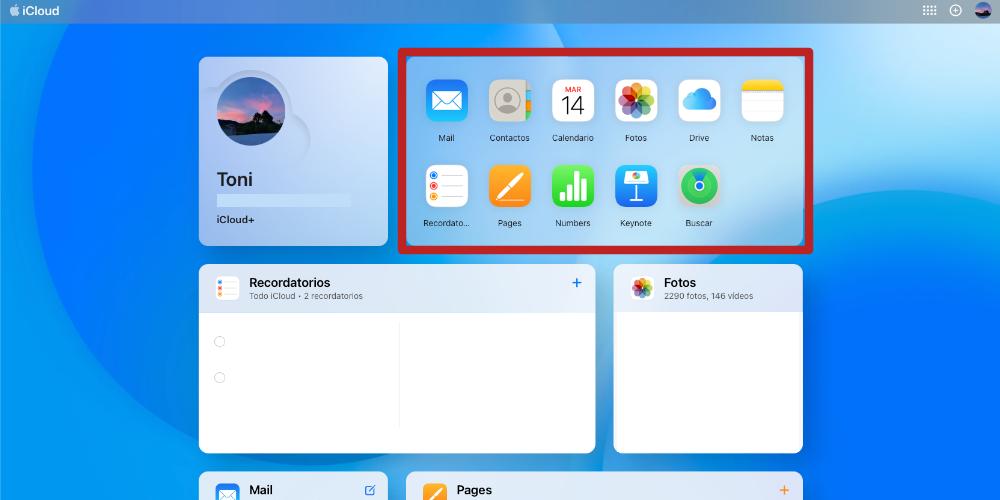 Sobald die Dateien mit der Cloud synchronisiert wurden, können Sie vom neuen Mac aus darauf zugreifen, indem Sie sich bei Ihrem Cloud-Speicherkonto anmelden und zum synchronisierten Ordner wechseln.
Sobald die Dateien mit der Cloud synchronisiert wurden, können Sie vom neuen Mac aus darauf zugreifen, indem Sie sich bei Ihrem Cloud-Speicherkonto anmelden und zum synchronisierten Ordner wechseln.
Warten Sie, bis die Dateien heruntergeladen und mit dem neuen Gerät synchronisiert wurden, was je nach Größe und Anzahl der Dateien einige Zeit dauern kann. Sobald die Synchronisierung abgeschlossen ist, können Sie die Dateien und Ordner aus dem synchronisierten Ordner im Cloud-Speicherdienst auf den neuen Mac kopieren.